怎么恢复电脑桌面图片

当遇到电脑桌面图片丢失或不见时,你是不是会感到手足无措,怎么恢复电脑桌面图片呢?万兴恢复专家就可以帮助你恢复电脑桌面图片。它可以快速扫描电脑中的存储设备,并收集残留的图片碎片对其进行恢复,其操作方法也是非常简单的,下面我们就具体了解下。
恢复电脑桌面图片的方法
在恢复电脑桌面图片之前,我们需要先确认一下电脑桌面图片文件是否真的丢失了,有时候我们可能是因为误操作或其他原因,导致图片文件被隐藏或移动到了其他位置。这时我们可以使用电脑的文件管理器搜索一下该图片文件,看是否能够找到,如果找到了直接恢复即可,如果找不到就可以尝试以下方法。
1.系统还原
系统还原功能可以将电脑的系统状态还原到之前的一个时间点,从而恢复一些被误删除或者更改的文件。只需要在“控制面板”中选择“系统与安全”,依次点击“系统”进入系统保护的页面,就可以选择一个可用的还原点进行还原了。但需要注意的是,系统还原功能可能会导致一些系统数据设置和数据被更改,在操作之前最好是进行备份。
2.数据恢复软件
如果使用系统还原的功能,担心电脑中的数据丢失,也可以尝试一下数据恢复软件,它是通过扫描电脑的方式来搜索电脑中隐藏的数据或被删除的数据,从而在扫描结果中显示出来,你可以直接在扫描结果中查找并将其恢复就可以了。
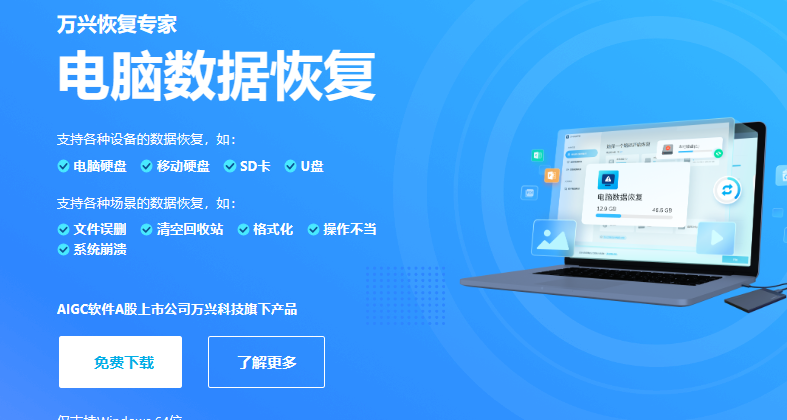
恢复电脑桌面图片的详细操作步骤
恢复电脑中的图片,最常用的就是数据恢复软件,目前市场中也有很多专业的数据软件可供使用,比如万兴恢复专家、EaseUS Data Recovery Wizard等等,关于详细的数据恢复步骤,这里就以操作简单,功能强大的万兴恢复专家为例,来为大家讲解一下。
1.需要我们先千万万兴恢复专家的官方网站下载该软件,安装成功后,直接在默认界面上找到快速访问的选项卡,点击“桌面”即可进行全面扫描操作。
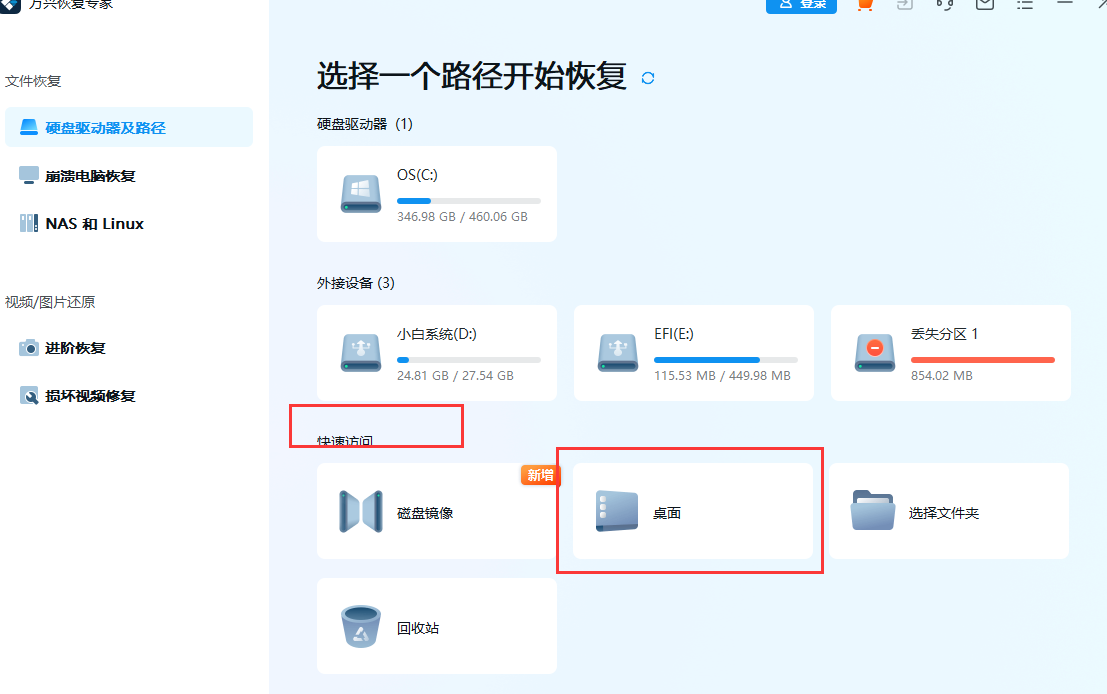
2.扫描过程可能需要几分钟,这时,你可以直接在扫描界面查看扫描结果或耐心等待。如果全面扫描没有找到你要的结果,也可以使用深度扫描模式对桌面中的数据进行挖掘。

3.当你在扫描结果中找到丢失的图片后,直接点击对其预览即可点击“恢复”按钮进行恢复。
通过上述讲解,是不是清楚知道怎么恢复电脑桌面图片了呢?以上这些方法都可以帮助你恢复电脑桌面中的图片,只要掌握了正确的数据恢复方法,就不用再承受照片丢失的痛苦。
